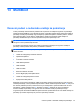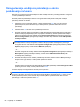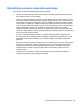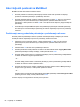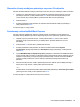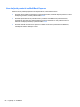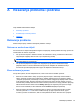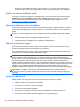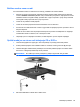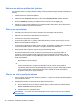HP Notebook User Guide - Linux
Table Of Contents
- Dobro došli
- Upoznajte svoj računar
- Umrežavanje
- Tastatura i pokazivački uređaji
- Multimedija
- Upravljanje napajanjem
- Isključivanje računara
- Podešavanje opcija napajanja
- Korišćenje napajanja na bateriju
- Prikaz preostalog punjenja baterije
- Umetanje ili uklanjanje baterije
- Punjenje baterije
- Produžavanju veka trajanja baterije
- Upravljanje niskim nivoom napunjenosti baterije
- Identifikacija niskog nivoa napunjenosti baterije
- Otklanjanje niskog nivoa napunjenosti baterije
- Otklanjanje niskog nivoa napunjenosti baterije kada postoji spoljašnje napajanje
- Otklanjanje niskog nivoa napunjenosti baterije kada postoji napunjena baterija
- Otklanjanje niskog nivoa napunjenosti baterije kada ne postoji spoljašnje napajanje
- Otklanjanje niskog nivoa napunjenosti baterije kada računar ne može da izađe iz režima hibernacije
- Očuvanje baterijskog napajanja
- Skladištenje baterije
- Odlaganje upotrebljene baterije
- Zamena baterije
- Korišćenje spoljašnjeg napajanja naizmeničnom strujom
- Disk jedinice
- Spoljne kartice i uređaji
- Memorijski moduli
- Bezbednost
- Izrada rezervnih kopija i oporavak
- Computer Setup (Podešavanje računara) (BIOS) i Advanced System Diagnostics (Napredna dijagnostika si ...
- MultiBoot
- Rešavanje problema i podrška
- Rešavanje problema
- Računar ne može da se uključi
- Ekran računara je prazan
- Softver ne radi na uobičajen način
- Računar je uključen, ali se ne odaziva
- Računar je neobično topao
- Spoljni uređaj ne radi
- Bežična mrežna veza ne radi
- Optički uređaj se ne otvara radi uklanjanja CD-a, DVD-a
- Računar ne otkriva optičku disk jedinicu
- Disk se ne reprodukuje
- Film se ne vidi na spoljnom ekranu
- Proces narezivanja diska ne počinje ili se prekine pre izvršenja
- Kontaktiranje korisničke podrške
- Nalepnice
- Rešavanje problema
- Čišćenje računara
- Specifikacije
- Elektrostatičko pražnjenje
- Indeks
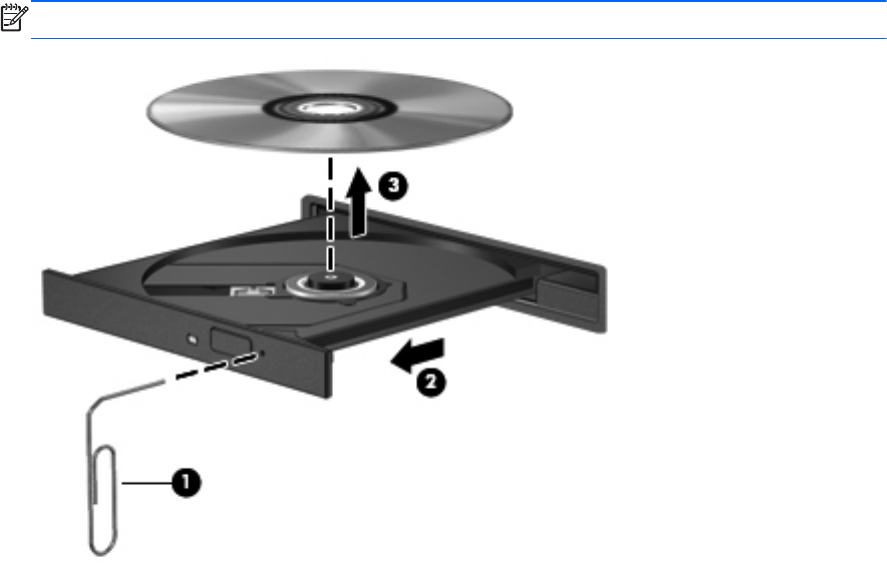
Bežična mrežna veza ne radi
Ako veza bežične mreže ne radi kao što se očekuje, predlažemo da učinite sledeće:
● Da biste omogućili ili onemogućili neki bežični ili žičani mrežni uređaj, kliknite desnim tasterom
na ikonu Network Connection (Mrežna veza) na sistemskoj traci poslova, krajnje desno na traci
zadataka. Da biste omogućili uređaje, potvrdite izbor u polju za potvrdu u opciji menija. Da biste
onemogućili uređaj, opozovite izbor u polju za potvrdu.
●
Uverite se da je bežični uređaj uključen.
●
Uverite se da nema prepreka kod antena za bežičnu vezu na računaru.
●
Proverite da li su kablovski ili DSL modem i njegov kabl za napajanje ispravno povezani i da li su
lampice uključene.
●
Uverite se da su bežični ruter ili pristupna tačka ispravno povezani sa adapterom za napajanje i
sa kablovskim ili DSL modemom, kao i da lampice svetle.
●
Iskopčajte i ponovo ukopčajte sve kablove, a zatim isključite i ponovo uključite napajanje.
Optički uređaj se ne otvara radi uklanjanja CD-a, DVD-a
1. Umetnite kraj spajalice za papir (1) u ulaz za otpuštanje na prednjoj maski disk jedinice.
2. Polako pritisnite spajalicu dok se ležište za disk ne oslobodi, a zatim ga izvucite (2) do kraja.
3. Uklonite disk (3) iz ležišta nežnim pritiskanjem osovine dok podižete spoljne ivice diska. Držite
disk za ivice i izbegavajte dodirivanje ravnih površina.
NAPOMENA: Ako ležište nije sasvim pristupačno, pažljivo nagnite disk dok ga vadite.
4. Zatvorite ležište diska i stavite disk u zaštitni omot.
Rešavanje problema 89